Enviar calificaciones con Grades Journey
Las instituciones con una licencia para la prórroga Grades Journey pueden agregar un paso de entrega de calificaciones antes de que se aprueben las calificaciones para transferirlas al Sistema de información del estudiante (SIS or Sistema de información del estudiante). Este proceso de envío puede usarse, por ejemplo, en una sección de clase donde se agregan uno o más asistentes de enseñanza para ayudar al miembro de la facultad a calificar, pero es responsabilidad del miembro de la facultad o del aprobador hacer la aprobación final y la transferencia de calificaciones. El paso Enviar es un paso adicional en el flujo de trabajo de aprobación y transferencia de calificaciones.
Acceso al flujo de trabajo de aprobación y transferencia de calificaciones
Curso original
Inicie sesión en Blackboard.
Seleccione el curso.
Seleccione Aprobación y transferencia de calificación de Herramientas del curso.
Curso Ultra
Inicie sesión en Blackboard.
Seleccione el curso.
Seleccione Ver herramientas de cursos e instituciones en Libros y herramientas.
Seleccione Aprobación y transferencia de calificación.
Enviar calificaciones
El usuario con el rol de remitente debe pasar por el proceso de envío de las calificaciones, que luego serán aprobadas por el profesor o administrador con el rol de aprobador.
Enviar todas las calificaciones de un curso
Seleccione la casilla de verificación del curso.
Seleccione Enviar calificaciones.
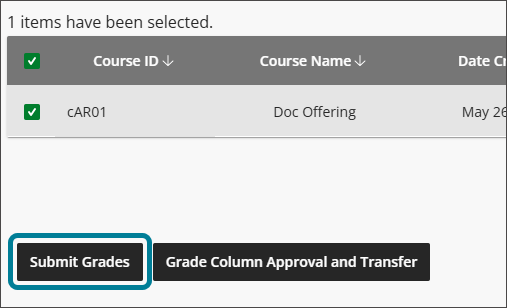
Seleccione Enviar calificaciones en la ventana que aparece.
El estado se actualiza a Enviado.
Nota
Es más común enviar una columna específica o calificaciones específicas, como se detalla en los siguientes pasos.
Enviar ciertas columnas de calificación en un curso
Seleccione la casilla de verificación del curso.
Seleccione Aprobación y transferencia de columna de calificación.
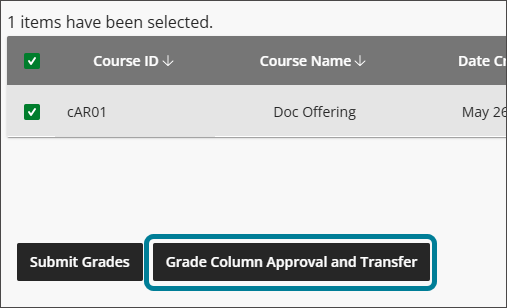
Opcionalmente, utilice el cuadro de búsqueda para filtrar las columnas de calificación que se muestran.
Seleccione las casillas de verificación de las columnas de calificación deseadas.
Seleccione Enviar calificaciones.
Seleccione Enviar calificaciones en la ventana que aparece.
El estado se actualiza a Enviado.
Enviar ciertas calificaciones dentro de una columna de calificaciones
Seleccione la casilla de verificación del curso.
Seleccione Aprobación y transferencia de columna de calificación.
Opcionalmente, utilice el cuadro de búsqueda para filtrar las columnas de calificación que se muestran.
Seleccione las casillas de verificación de la columna de calificación deseada.
Seleccione Aprobación y transferencia de calificaciones.
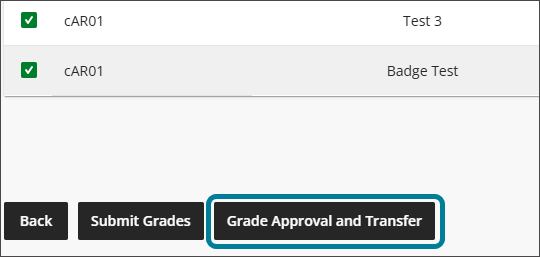
Seleccione las casillas de verificación para las calificaciones deseadas.
Seleccione Enviar calificaciones.
Seleccione Enviar calificaciones en la ventana que aparece.
El estado se actualiza a Enviado.
Se enviará un correo electrónico o un mensaje del curso a los aprobadores de calificación del curso. El Aprobador aprobará o desaprobará las calificaciones enviadas. Cualquiera de las acciones puede generar un correo electrónico, un mensaje del curso o ambos según la configuración establecida por el administrador de la institución.
Aprobar calificaciones
Si se implementa el flujo de trabajo del remitente, es posible que no se permita la aprobación a menos que primero se hayan enviado las calificaciones. El requisito previo de entrega se aplicaría a las aprobaciones a nivel de columna y calificación.
Aprobar las calificaciones enviadas
Navegue hasta las calificaciones que se han enviado. Puede optar por aprobar calificaciones a nivel de curso, a nivel de columna de calificaciones o a nivel de calificación individual.
Seleccione las casillas de verificación de los elementos enviados que desea aprobar.
Seleccione Aprobar calificaciones.
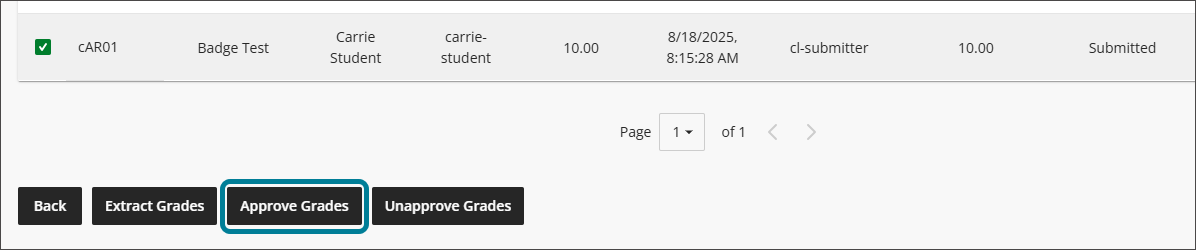
Seleccione Aprobar calificaciones en la ventana que aparece.
El estado se actualiza a Aprobado.
Calificaciones no aprobadas
El Aprobador puede revertir cualquier aprobación o enviar cualquier calificación al Remitente anulando la aprobación de las calificaciones.
Vaya al curso, columna o calificación correspondiente y selecciónelo.
Ingrese un Mensaje no aprobado si se requiere (o desea) uno en la columna Mensaje no aprobado.
Seleccione Desaprobar calificaciones.
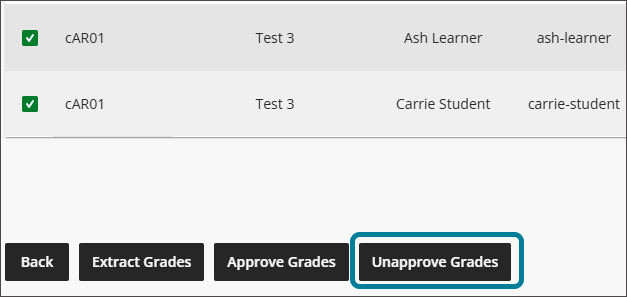
Seleccione Desaprobar calificaciones en la ventana.
El estado se actualiza a No aprobado.
Comentarios de calificación
Si la administración habilita la configuración Habilitar comentarios del profesor, aparecerá una columna Comentarios a nivel de calificaciones individuales dentro de una columna calculada o manual que permite a los remitentes o aprobadores de calificaciones agregar comentarios a la calificación de un estudiante.
Vaya al elemento de calificación.
Seleccione el icono de comentario en la columna Comentarios para un estudiante en particular.
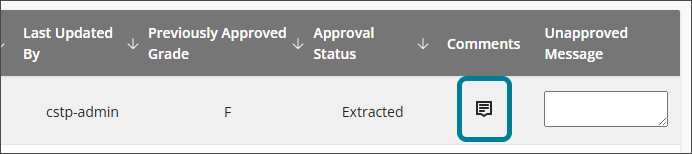
Escriba un comentario en el cuadro de texto (hay un límite de 255 caracteres).
Seleccione Guardar para guardar los comentarios.
Elimine un comentario, si es necesario, seleccionando nuevamente el ícono de comentario (que ahora es rojo) y luego seleccionando el ícono de la papelera.